Google 문서에서 자동 목록 감지 기능을 해제하는 방법
대시로 시작한 Google 문서에 무언가를 입력하기 시작한 적이 있습니까? 애플리케이션이 대시로 자동으로 다음 줄을 시작하도록 하시겠습니까? Google 문서는 목록을 입력하려고한다고 생각하기 때문에 발생합니다.
실제로 목록을 입력하면 시간을 절약 할 수 있습니다. 하지만 목록을 입력하지 않거나 Google 문서가 목록을 만들 때 사용하는 형식이 마음에 들지 않으면 중지하고 싶을 수 있습니다. 다행히도 자동 문서 생성을 제어하는 설정이 Google 문서에 있으므로 아래 자습서를 따라 Google 문서에서 자동 목록 감지를 사용 중지하는 방법을 확인할 수 있습니다.
Google 문서가 자동으로 목록을 작성하지 못하게하는 방법
이 도움말의 단계는 Chrome 웹 브라우저 버전의 Google 문서 도구에서 수행되었습니다. 이 단계를 수행하면 애플리케이션이 특정 유형의 텍스트를 감지하면이를 자동으로 목록으로 바꾸게하는 기본 Google 문서 도구 설정을 사용 중지합니다. 계정 전체에 적용되므로 Google 문서 도구에서 수정 한 다른 문서에도 영향을 미칩니다.
1 단계 : https://drive.google.com/drive/my-drive에서 Google 드라이브로 이동하여 문서를 엽니 다.
2 단계 : 창의 맨 위에있는 도구 탭을 클릭하십시오.

3 단계 : 메뉴 하단에서 기본 설정 을 클릭합니다.
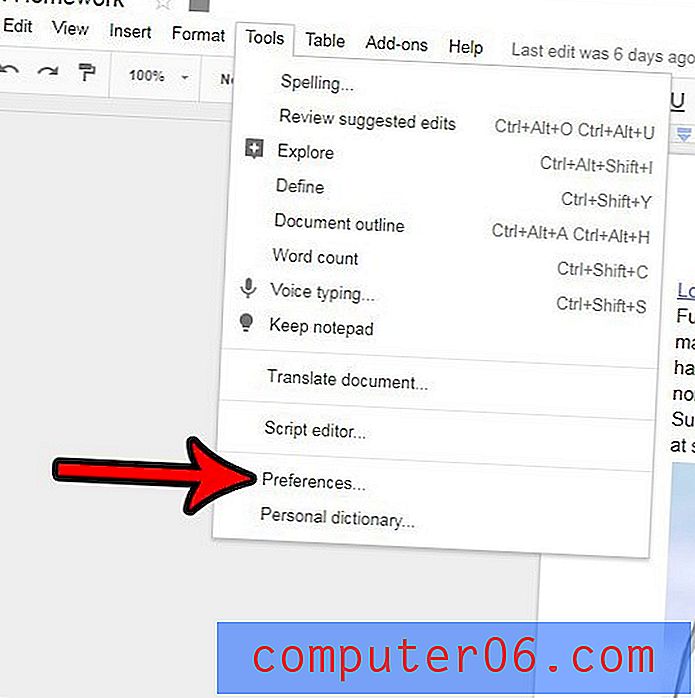
3 단계 : 목록 자동 검색 왼쪽의 확인란을 선택 취소 한 다음 창 하단에서 확인 버튼을 클릭합니다.
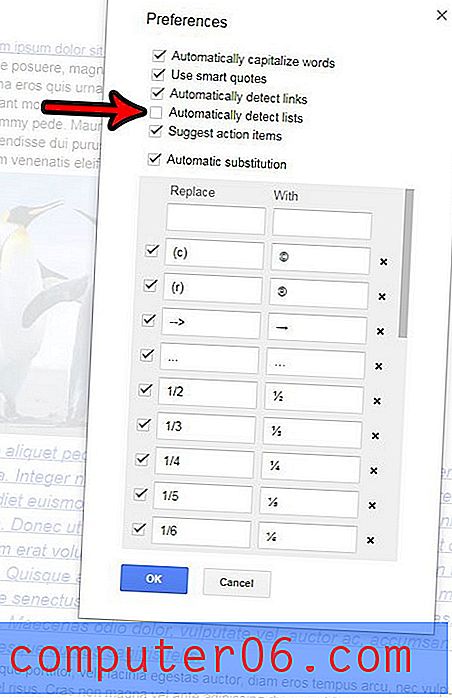
문서에 변경하거나 제거 할 형식이 많이 있지만 각 개별 설정을 변경하는 데 너무 많은 시간이 소요됩니까? Google 문서에서 선택한 항목에서 모든 서식을 지우고 다시 서식을 지정하는 작업을 조금 더 간단하게 만드는 방법에 대해 알아보십시오.



